Odpravite napako strežnika proxy WiFi PS4
Miscellanea / / August 26, 2022

PlayStation bi zahteval, da se povežete z omrežjem, da bi jo lahko uporabili za različne namene. Uporaba najbolj priljubljene različice, to je PlayStation 4, lahko zagotovi dobro igralno izkušnjo. Vendar lahko sporočilo o napaki, ki pravi Povezava s PlayStation Network ni uspela, pokvari izkušnjo. Kot že ime pove, je napaka povezana z omrežjem Wi-Fi, s katerim ste se povezali. Druga napaka, ki moti uporabo, je sporočilo s kodo napake PS4 WC 34731. To sporočilo o napaki se lahko prikaže, če pride do napak v postopku plačila. Kot metodo za odpravo teh dveh sporočil o napakah lahko poskusite uporabiti proxy strežnik PS4 WiFi. Ta članek pojasnjuje način uporabe proxy strežnika Wi-Fi in načine za odpravljanje kod napak omrežja z uporabo proxy strežnika.
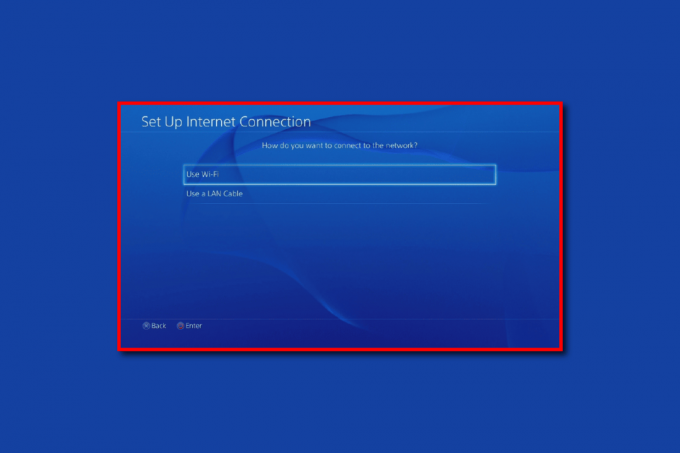
Vsebina
- Kako popraviti napako strežnika proxy WiFi PS4
- Kako dodati strežnik proxy na konzolo PlayStation 4
- Kaj povzroča napako omrežja PS4 in WC 34731?
- 1. način: Osnovne metode odpravljanja težav
- 2. način: Preklopite na žično omrežje
- 3. način: Posodobite vdelano programsko opremo PS4
- 4. način: onemogočite povezavo medijskega strežnika
- 5. način: Aktivirajte primarno konzolo PlayStation
- 6. način: Spremenite naslov IP (ni priporočljivo)
- 7. način: Spremenite nastavitve DNS
- 8. način: Znova zgradite zbirko podatkov
- 9. način: Ponastavite PlayStation 4 na privzete nastavitve (ni priporočljivo)
Kako popraviti napako strežnika proxy WiFi PS4
V razdelku je opisana metoda za nastavitev proxy strežnika Wi-Fi na konzoli PlayStation 4. Prednosti uporabe strežnika proxy Wi-Fi so navedene spodaj kot:
- Odličen čas delovanja - Čas delovanja se nanaša na število ur, ko bi proxy deloval brez kakršnih koli okvar.
- Hitra internetna povezava - Proxy strežnik zagotavlja neprekinjeno igralno izkušnjo.
- Odblokiranje omejenih spletnih mest za igranje iger - Spletna mesta z igrami, ki so blokirana zaradi geografskih omejitev, lahko odblokirate s strežnikom proxy.
- Boljša konkurenca - Konkurenca igralcev z vsega sveta lahko poveča igralno izkušnjo tako, da obide geografske omejitve.
- Skrivanje naslova IP- Naslov IP konzole PlayStation lahko skrijete s strežnikom proxy.
Kako dodati strežnik proxy na konzolo PlayStation 4
V spodnjem razdelku je opisana metoda po korakih za dodajanje proxy strežnika na konzolo PS4.
Korak I: Poiščite naslov IP
Prvi korak pri dodajanju proxy strežnika PS4 WiFi je iskanje naslova IP omrežja Wi-Fi, s katerim se poskušate povezati v računalniku z operacijskim sistemom Windows.
1. Pritisnite Windows ključ, vrsta Ukazni poziv in kliknite na Zaženi kot skrbnik.

2. Vnesite ipconfig/vse ukaz in pritisnite Tipka Enter za ogled podrobnosti naslova IP internetne povezave.
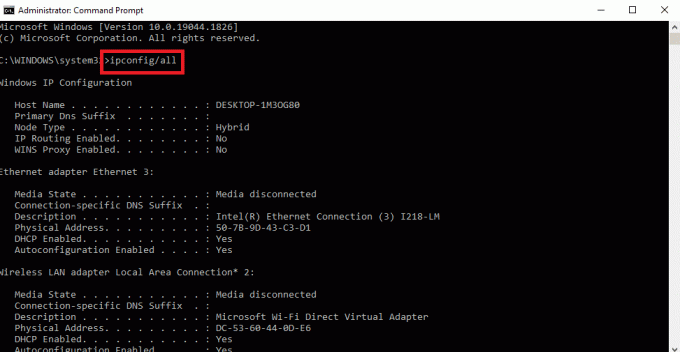
3. Upoštevajte naslov IP v IPv4 razdelek.
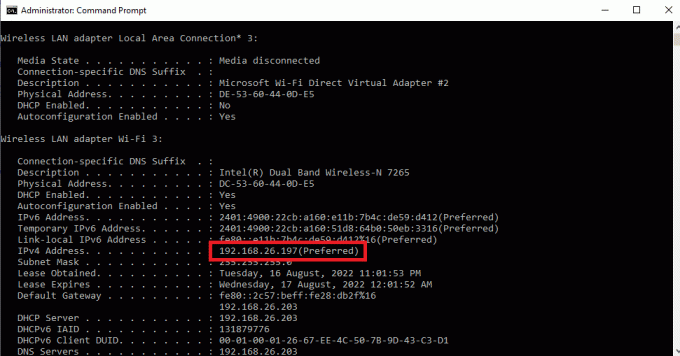
Korak II: Nastavite omrežje Wi-Fi na konzoli PlayStation 4
Naslednji korak je ročna nastavitev omrežja Wi-Fi na konzoli PS4 z uporabo zapisanega naslova IP.
1. Odprite nastavitve iz menija.

2. Izberite Omrežje možnost.

3. Izberite Nastavitev internetne povezave zavihek.
4. Izberite Uporabite Wi-Fi možnost v Kako se želite povezati z omrežjem?
Opomba: Izberete lahko Uporabite kabel LAN možnost, če uporabljate omrežje LAN.
5. Izberite Wifi omrežje s seznama.
6. Izberite Po meri možnost.
7. V Nastavitve naslova IP, izberite Samodejno možnost.
8. V Ime gostitelja DHCP zaslon izberite Ne navedite možnost.
9. V Nastavitve DNS izberite razdelek Priročnik možnost.
10. Vnesite vrednost 8.8.8.8 v Primarni DNS polje in vrednost 8.8.4.4 v Sekundarni DNS polje.
Opomba 1: Vrednost DNS, vnesena v polja, mora slediti vrednostim DNS Google.
Opomba 2: Če želite konzolo PlayStation nastaviti na določeno regijo, lahko vnesete vrednost DNS regije.
11. Izberite Naslednji gumb za preizkus hitrosti internetne povezave.
Korak III: Dodelite strežnik proxy konzoli PlayStation 4
Zadnji korak pri dodajanju proxy strežnika PS4 WiFi je ročna dodelitev proxy strežnika konzoli PS4 s pomočjo podrobnosti o proxy strežniku in usmerjevalniku Wi-Fi.
1. Izberite Priročnik možnost v Nastavitve MTU zaslon.

2. Vnesite vrednost 1456 v vrednost MTU polje.
Opomba: The Vrednost MTU je razvidno iz specifikacij na usmerjevalniku Wi-Fi.
3. Izberite Uporaba možnost v Proxy strežnik okno.
Opomba: Lahko pa izberete tudi Ne uporabljajte če ne želite proxy strežnika.
4. Vnesite Naslov in številka vrat proxy strežnika v poljih in izberite Naslednji gumb.
Opomba: Vnesete lahko naslov in številko vrat proxyja, ki ga uporabljate v računalniku z operacijskim sistemom Windows.
5. Izberite Preizkusite internetno povezavo gumb in počakajte nekaj časa.
6. Poskusite se prijaviti v svoj račun na konzoli PlayStation.
Preberite tudi:Kako deaktivirati primarno konzolo PS4
Kaj povzroča napako omrežja PS4 in WC 34731?
Možni vzroki za sporočila o napakah, kot sta Failed to connect to PlayStation Network in PS4 error code WC 34731, so navedeni v spodnjem razdelku.
- Napačne poverilnice za prijavo - Vnesene poverilnice za prijavo, to je uporabniško ime in geslo, so morda napačne.
- Napaka pri ISP- Napaka pri ponudniku internetnih storitev ali ponudniku internetnih storitev morda ne omogoča sinhronizacije PlayStationa z omrežjem. Če je internetna povezava, ki jo zagotavlja ponudnik internetnih storitev, šibka, lahko naletite na to napako.
- Nepravilni podatki o računu - Podrobnosti o bančnem računu, kot je CVV, in številka kartice so morda v nepravilnem vrstnem redu.
- Vzdrževalna dela na strežniku- Če je PlayStation Server v vzdrževalnih delih, ne morete dostopati do iger ali videoposnetkov v napravi ali PSN.
- Prepovedan naslov IP- Če je število poskusov prijave v PlayStation Network preseženo v tem obdobju, lahko PSN prepove naslov IP.
Metode za odpravljanje težave z omrežjem na PS4 z uporabo proxy strežnika PS4 WiFi so razložene spodaj.
1. način: Osnovne metode odpravljanja težav
Kot prvi korak poskusite uporabiti osnovne metode za odpravljanje težav, ki so opisane tukaj, da odpravite težavo.
1A. Preverite internetno povezavo
Prvi pristop je preveriti, ali je hitrost ali moč internetne povezave omrežja Wi-Fi v redu. Preverite, ali je internetna povezava močna in ali podpira osnovne zahteve 3 Mbps na PlayStationu. Za preverjanje hitrosti povezave lahko uporabite test internetne hitrosti.
1. Odprite Google Chrome brskalnik.

2. Obiščite Speedtest spletno mesto in kliknite na POJDI gumb.

Če je internetna povezava šibka ali nižja od 3 Mb/s, lahko uporabite:
- Drugo Wi-Fi omrežje, oz
- Spremenite načrt paketa internetne povezave.
1B. Vnesite pravilne podatke o bančni kartici
Koda napake PS4 WC 34731 se lahko pojavi, če so podatki o bančni kartici, kot je številka kartice ali CVV, napačno vneseni. Če želite odpraviti težavo, morate:
- Vnesite pravilne podatke o bančni kartici v polja v procesu plačila.
- Izogibajte se preklicu transakcij ali osveževanju strani.
1C. Znova zaženite Connection Devices
Težava s povezavo in proxyjem se lahko pojavi po izpadih električne energije ali manjših napakah. Če želite odpraviti to težavo, lahko znova zaženite ali vklopite PlayStation in Brezžični usmerjevalnik in ju poskusite povezati hkrati. S tem bi tudi znova vzpostavili proxy strežnik PS4 WiFi na konzoli.
Možnost I: PlayStation 4
Spodaj je opisan način vklopa in izklopa vašega PS4. Konzolo PS4 lahko znova zaženete in se odjavite v konzolo.
1. Pritisnite Moč na konzoli PlayStation, da odprete Možnosti napajanja.
2. Izberite Izklopite PS4 možnost in ga izključite iz vtičnice.

3. Ponovno priključite konzolo PlayStation v električno vtičnico in jo vklopite.
4. Povežite konzolo PS4 z omrežjem Wi-Fi in se prijavite s svojimi poverilnicami.
Možnost II: Wi-Fi usmerjevalnik
Sledite spodnjim korakom, da ročno vklopite Wi-Fi usmerjevalnik.
1. Ugasniti naprave in odklopite jih iz vtičnica.
2. Ponovno priključite po nekaj minutah priključite naprave v električno vtičnico.
3. Obrnite usmerjevalnik vklopljen in povežite PlayStation z omrežjem Wi-Fi.
Preberite tudi:Odpravite napako PS4 CE-34788-0
1D. Preverite stanje omrežja PlayStation
Včasih lahko PlayStation Network ne deluje zaradi vzdrževanja ali težav s strežnikom. Stanje PSN lahko preverite na uradni spletni strani s spletnim brskalnikom.
1. Zaženite Google Chrome Spletni brskalnik.

2. Odprite uradno spletno stran Igralna postaja in se premaknite na Podpora zavihek.
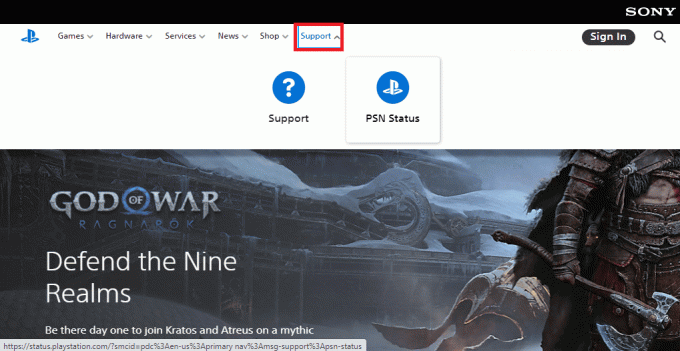
3. Kliknite na Stanje PSN možnost za preverjanje stanja omrežja PlayStation.
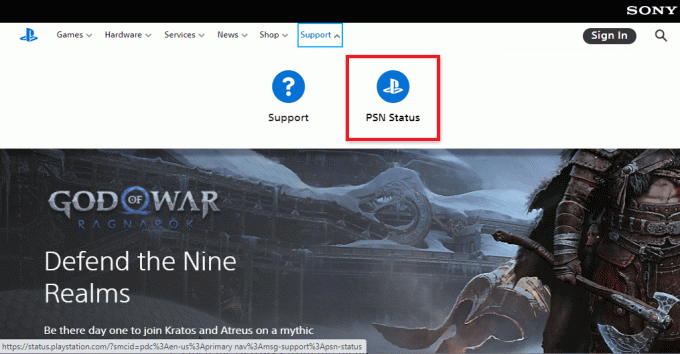
1E. Samodejna prijava
Sporočilo o napaki Povezava z omrežjem PlayStation ni uspela, se običajno prikaže, če so poverilnice uporabniškega računa napačno vnesene. Če želite popraviti sporočilo o napaki, lahko poskusite izbrati možnost Samodejna prijava na konzoli PS4.
1. Odprite nastavitve iz menija.

2. Izberite Uporabnik možnost.
3. Vrnitev na nastavitve in izberite Nastavitve prijave zaslon.
4. Obkljukajte Samodejno se prijavite v PlayStation možnost.
5. Znova zaženite konzolo PlayStation in se prijavite v svojo konzolo.
1F. Ponastavitev gesla
Ponastavitev gesla konzole PS4 lahko odpravi težavo z omrežno povezavo. Geslo lahko ponastavite na strani za prijavo v PlayStation in nato uporabite geslo za prijavo v konzolo PS4.
1. Odprite Google Chrome Spletni brskalnik.

2. Odprite uradno spletno stran Stran za prijavo v PlayStation in kliknite na Vpis gumb.

3. Kliknite na Imate težave pri prijavi? možnost.
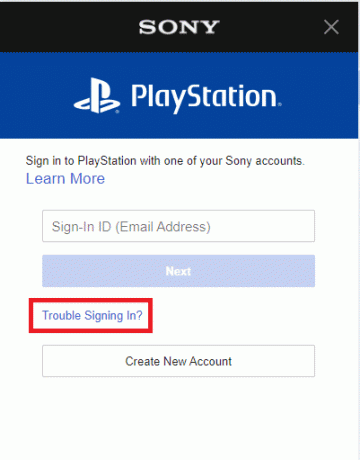
4. Kliknite na Ponastavi geslo možnost.
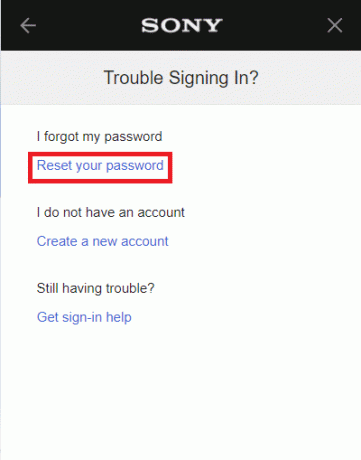
5. Vnesite svoje Email naslov na področju.
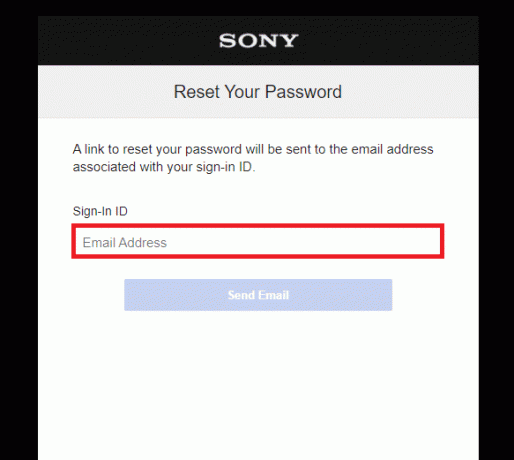
6. Odprite e-pošto s povezavo do Ponastavi geslo.
Preberite tudi:Popravite napako PlayStation Pri prijavi je prišlo do napake
1G. Ponovno dodajte račun v PlayStation
Druga osnovna metoda za odpravo težave z omrežno povezavo je ponovno dodajanje uporabniškega računa v konzoli PS4. Po ponovnem dodajanju uporabniškega računa je treba znova vzpostaviti proxy strežnik PS4 WiFi.
Korak I: Izbrišite uporabniški račun
Prvi korak je brisanje obstoječega uporabniškega računa v konzoli PS4 z uporabo nastavitev za odpravo kode napake PS4 WC 34731.
1. Odprite nastavitve iz menija.

2. Izberite Nastavitve prijave zaslon.
3. Izberite Upravljanje uporabnikov možnost.

4. Izberite Izbriši uporabnika možnost.
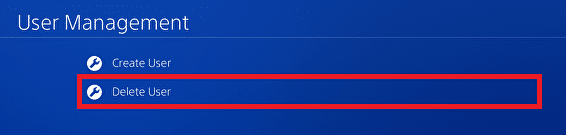
5. Izberite Uporabniški račun na seznamu.
6. Izberite Izbriši možnost.

7. Izberite ja možnost potrditve izbire.
Korak II: Ponovno dodajte uporabniški račun
Naslednji korak je ročno ponovno dodajanje uporabniškega računa in vnos poverilnic na konzoli PS4.
1. V Upravljanje uporabnikov okno izberite Nov uporabnik možnost.

2. Izberite Ustvari uporabnika možnost.
3. Izberite Sprejmi možnost v pogojih.
4. Odprite nastavitve iz menija.
5. Izberite Vodenje računa zavihek.
6. Izberite Prijavite se v PlayStation Network možnost.
7. Vnesite uporabniške poverilnice v polja in se prijavite v svoj račun.
2. način: Preklopite na žično omrežje
Če za povezavo konzole PS4 uporabljate brezžični usmerjevalnik, lahko preklopite na uporabo žičnega omrežja, da odpravite težavo z omrežjem.
1. Odprite nastavitve iz menija.

2. Izberite Omrežje možnost.

3. Izberite Nastavite internetno povezavo možnost.
4. Izberite Uporabite kabel LAN možnost v Kako se želite povezati z omrežjem?
3. način: Posodobite vdelano programsko opremo PS4
Uporaba zastarele vdelane programske opreme PlayStation 4 je lahko vzrok za težave z omrežjem. Če želite odpraviti to težavo, lahko ročno posodobite vdelano programsko opremo in namestite novo posodobitev na konzolo.
1. Odprite nastavitve iz menija.

2. Izberite Posodobitev sistemske programske opreme možnost.
3. Izberite Posodobi zdaj možnost.
4. Izberite Sprejmi možnost na Licenčna pogodba za sistemsko programsko opremo strani.
5. Pritisnite X in počakajte, da se posodobitev namesti.

4. način: onemogočite povezavo medijskega strežnika
Včasih je sporočilo o napaki pri povezovanju z omrežjem PlayStation ni uspelo zaradi povezave medijskega strežnika na konzoli PS4. To možnost lahko onemogočite na konzoli PS4, da odpravite težavo.
1. Odprite nastavitve iz menija.

2. Izberite Omrežje možnost.
3. Izberite Povezava medijskega strežnika da onemogočite povezavo.
Preberite tudi:Popravite zamrznitev in zaostajanje PS4 (PlayStation 4).
5. način: Aktivirajte primarno konzolo PlayStation
Če je strežnik PlayStation v vzdrževanju, lahko sledite metodi za aktiviranje primarne konzole PlayStation. Na ta način lahko uporabljate konzolo PS4 za igranje iger, tudi če strežnik ne deluje.
1. Odprite nastavitve iz menija.
2. Izberite Omrežje možnost.

3. Izberite Vodenje računa možnost.

4. Aktivirajte svojo primarno konzolo PlayStation.
6. način: Spremenite naslov IP (ni priporočljivo)
Če težave z omrežno povezavo ne morete odpraviti zaradi neuspele povezave z omrežjem PlayStation, lahko poskusite spremeniti naslov IP usmerjevalnika Wi-Fi in uporabite spremenjeni naslov IP na konzoli PS4.
Korak I: Spremenite IP naslov usmerjevalnika
Prvi korak je, da spremenite naslov IP usmerjevalnika Wi-Fi na strani za prijavo usmerjevalnika z računalnikom z operacijskim sistemom Windows.
1. Odprite Google Chrome brskalnik iz iskalne vrstice v računalniku.

2. Odprite uradno spletno stran brezžični usmerjevalnik in se prijavite s poverilnicami usmerjevalnika.
Opomba: Vnesti morate naslov IP omrežja Wi-Fi, ki ste ga našli s pomočjo ipconfig/vse ukaz v aplikaciji Ukazni poziv.
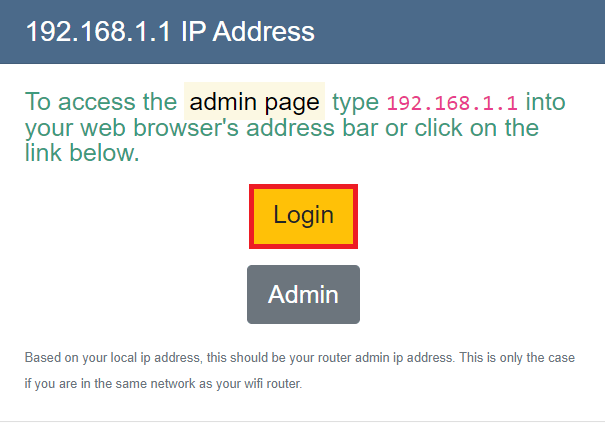
3. Premaknite se v naslovni razdelek in spremenite zadnjo številko naslova IP na prejšnjo številko.
Opomba: Če je naslov IP F0:97:98:52:5D: C4, spremenite v F0:97:98:52:5D: C3.
Korak II: Nastavite naslov IP na konzoli PlayStation
Naslednji korak za odpravo težave s proxy strežnikom PS4 WiFi je ročna nastavitev spremenjenega naslova IP v konzoli PS4.
1. Odprite nastavitve iz menija.

2. Izberite Omrežje možnost.

3. Izberite Nastavitev internetne povezave zavihek.
4. Izberite Uporabite Wi-Fi možnost v Kako se želite povezati z omrežjem?
5. Izberite Wifi omrežje s seznama.
6. Izberite Po meri možnost.
7. V Nastavitve naslova IP, izberite Priročnik možnost.
8. Vnesite spremenjen naslov IP in shranite omrežje na konzoli PlayStation.
Preberite tudi: Kolikokrat si lahko prepovedan na PS4
7. način: Spremenite nastavitve DNS
Če je naslov IP omrežja Wi-Fi blokiran na strežniku PlayStation, lahko s to metodo odblokirate naslov IP. Za odpravo napake morate v polji Primarni DNS in Sekundarni DNS vnesti različne vrednosti. Če želite spremeniti nastavitve DNS, sledite našemu vodniku na Kako spremeniti nastavitev DNS.

8. način: Znova zgradite zbirko podatkov
Naslednja metoda za odpravo težave z neuspešno povezavo z omrežjem PlayStation je popolna ponovna izdelava baze podatkov konzole PS4.
1. Pritisnite Moč gumb za izklop konzole PlayStation.
2. Pritisnite Moč gumb za 8 sekund.
3. Povežite svoje Dual Shock 4 do Igralna postaja s polnilnim kablom na vrata USB.
Opomba 1: The Dual Shock 4 je krmilnik za PlayStation 4. Druga možnost je, da na konzolo PS4 povežete krmilnik USB.
4. Pritisnite PS gumb za vstop v varni način.
5. Pomaknite se do Ponovno zgrajena zbirka podatkov možnost in pritisnite x gumb.

Preberite tudi: Kako trajno izbrišete sporočila PS4
9. način: Ponastavite PlayStation 4 na privzete nastavitve (ni priporočljivo)
Zadnji način za rešitev težave je ponastavitev konzole PlayStation 4 na privzete nastavitve. Ta metoda bi izbrisala vse podatke na notranjem pogonu in naredila novo konzolo.
1. Odprite nastavitve iz menija.

2. Izberite Inicializacija možnost.

3. Izberite Inicializirajte PS4 možnost.

4. Izberite Poln možnost popolne ponastavitve na tovarniške nastavitve.

Priporočeno:
- Popravi kodo napake Beaver v Destiny
- Kako spremeniti sliko profila v aplikaciji Xbox
- Odpravite napako PS4 CE-32895-7
- Ali inicializacija PS4 izbriše račun PSN?
V članku so razloženi načini za odpravo sporočil o napaki Neuspešna povezava s kodo napake PlayStation Network in PS4 WC 34731. Sporočite nam svoje predloge in vprašanja na PS4 WiFi proxy strežnik v razdelku za komentarje.



